Anksčiau ar vėliau jūs susidursite su tuo, ką norėsite padaryti ekrano kopiją. Galbūt jau turite metodą, kurį naudojate ekrano kopijoms daryti naudodami „Microsoft Windows 10“, bet norėtumėte, kad būtų geresnis būdas.
Yra daug būdų, kaip padaryti ekrano kopijas „Windows 10“. Galbūt vienas iš šių metodų yra lengvesnis nei šiuo metu naudojamas metodas. Net jei pirmą kartą naudojate „Windows 10“, šias ekrano kopijos instrukcijas turėtumėte lengvai naudoti, nes jos yra tinkamos pradedantiesiems.
1. Windows + PrtScn metodas
Šis metodas yra naudingas, jei jums reikia viso ekrano ekrano kopijos, apimančios visus tuo metu atidarytus skirtukus ir programas. Jei jums tai tinka, vienu metu paspauskite „Windows“ klavišą ir parinktį „Print Screen“. Jei tai padarėte teisingai, ekranas kelias sekundes pritems, bet vėl užsidegs.
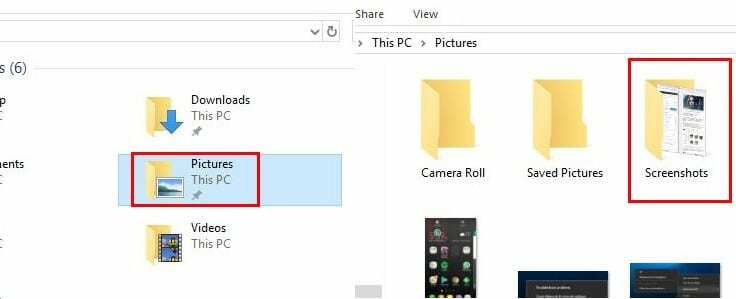
Norėdami rasti neseniai padarytą ekrano kopiją, atidarykite „Windows“ failų tvarkyklę ir pasirinkite Vaizdai. Patekę į vaizdus, turėtumėte pamatyti aplanką pavadinimu Ekrano nuotraukos. Atidarykite tą aplanką ir ten jis bus.
2. Alt + PrtScn metodas
Skirtingai nuo pirmojo metodo, naudojant Alt + PrtScn metodą, atrodys, kad niekada nedarėte ekrano kopijos, nes joje nebus jokių nuorodų. Tačiau tai nereiškia, kad jis nebuvo išsaugotas iškarpinėje.

Atidarykite „Paint“ programą įvesdami „Cortana“ paieškos laukelį ir viršuje kairėje spustelėkite parinktį Įklijuoti. Įrankio ekrano kopija bus paskelbta automatiškai ir bus paruošta redaguoti.
3. Kaip padaryti ekrano kopiją naudojant FN klavišą
Kadangi pirmiau minėti metodai gali neveikti nešiojamajame kompiuteryje, ekrano kopijose visada galite pasikliauti FN klavišu. Galite išbandyti tokius klavišų derinius kaip:
- FN – Windows + PrtScn – ekrano kopija bus saugoma paveikslėlių bibliotekoje
- Fn + PrtScn
- Fn + Alt + Prtscn
- Fn + tarpo klavišas – „Surface Pro“ planšetiniam kompiuteriui
- Fn + Alt + tarpo klavišas – „Surface Pro Tablet“ ir ekrano kopija bus išsaugota iškarpinėje.
4. Kaip padaryti konkrečios srities ekrano kopiją
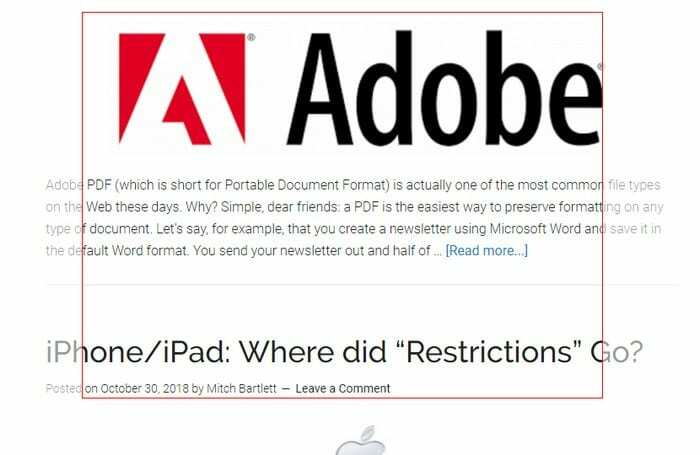
Jei jums nereikia viso ekrano ekrano kopijos, yra klavišų kombinacija, kurią galite pabandyti užfiksuoti tam tikrą ekrano dalį. Tai puiki galimybė, jei nenorite kompiuteryje įdiegti kitos programos.
Paspauskite „Windows“ + „Shift“ + S. Kai viskas pasidaro pilka ir pamatysite pliuso ženklą, dešiniuoju pelės mygtuku spustelėkite ir pasirinkite sritį, kurią norite išsaugoti. Kvadratas išnyks, bet vaizdas bus įrašytas į mainų sritį.
5. „Windows Snipping“ įrankis
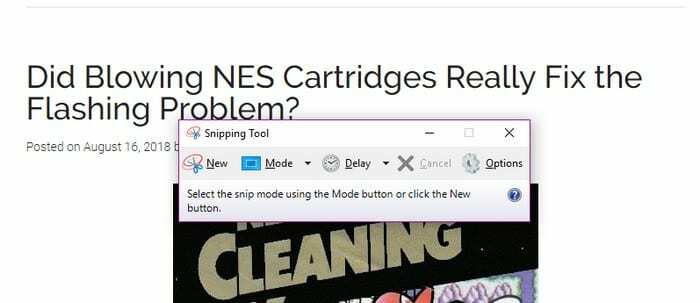
Nepamirškite, kad taip pat galite naudoti „Snipping Tool“. Tiesiog spustelėkite mygtuką Naujas ir užfiksuokite. Spustelėkite išskleidžiamąjį meniu Režimas ir pasirinkite ekrano kopijos formą: tai gali būti laisvasis režimas, stačiakampis, „Windows Snip“ ir viso ekrano fragmentas. Taip pat galite atidėti ekrano kopiją iki penkių sekundžių, kad turėtumėte pakankamai laiko viską nustatyti.
Išvada
Kaip matote, yra įvairių būdų, kaip padaryti ekrano kopiją „Windows“ kompiuteryje. Svarbiausia pasirinkti tą, kuris jums labiausiai patinka, tačiau dabar žinote, kad galite rinktis iš įvairių variantų. Kaip manai, prie kurio pasiliksi? Praneškite man komentaruose.